基本上,我們建議在Windows 10上運行內置的疑難解答程序,可以幫助您解決大多數常見的網絡和Internet問題。
但是,如果無法使用內置的故障排除程序解決一個或多個網絡問題,則應考慮將網絡設置重置為default。在此,本文說明瞭如何重置網絡設置Windows 10。
在此之前,我們建議應用基本的網絡和Internet故障排除步驟。
- 重新啟動所有網絡設備,包括路由器和PC,
- 暫時禁用防病毒軟件或安全軟件,並刪除VPN(如果已在系統上配置)。
- 確保系統上安裝了最新的Windows更新。
- 執行Windows 10乾淨啟動,以確定是否有任何引發問題的啟動服務衝突。
- 右鍵單擊網絡(WiFi)適配器圖標,然後選擇“故障排除”。按照屏幕上的說明進行操作,並在完成該過程後重新啟動Windows。檢查是否有幫助。
- 另外,請嘗試重新安裝用於網絡/ WiFi適配器的驅動程序。如果以上解決方案都不適合您,則可以考慮重置網絡設置窗口10。在此處應用以下解決方案。
在Windows 10中重置網絡設置
網絡重置可以被視為解決大多數網絡問題的“硬重置”解決方案。當您執行網絡重置選項時,這將重新安裝所有網絡適配器並將其他網絡組件設置為其默認設置。
注意:執行網絡重置會忘記所有Wi-Fi網絡及其密碼。這意味著在重置網絡設置後,您將需要通過輸入密碼將筆記本電腦再次手動連接到Wi-Fi網絡。因此,如果您不記得PC定期連接的Wi-Fi密碼,則應在重置網絡設置之前知道或備份已保存的Wi-Fi密碼。
通過設置執行網絡重置
注意:“網絡重置”選項僅在Windows 10上可用,如果您是Windows 7或8.1,正在尋找重置網絡設置的用戶將跳至下一步。
- 按Windows + I鍵盤快捷鍵以打開“設置”應用,
- 在這裡單擊“網絡和Internet”,然後單擊左側的“狀態”。
- 向下滾動,您會在右側找到一個名為“網絡重置”的選項。點擊它。
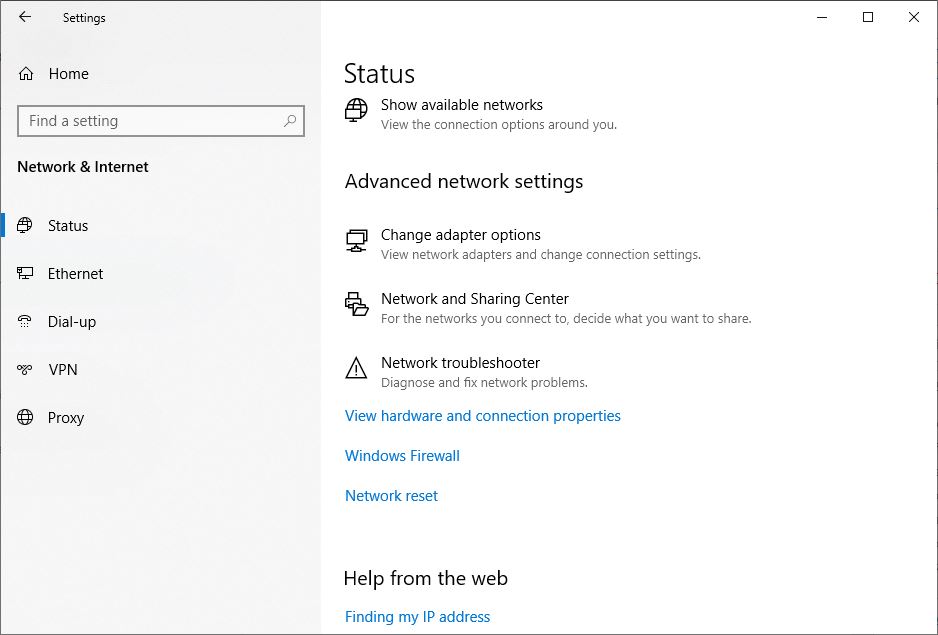
- 設置應用將打開一個名為“網絡重置”的新窗口
確保閱讀此屏幕中的所有部分,以便您了解將要發生的情況。值得注意的是,您的電腦將自行重啟,因此請確保已保存所有內容並準備關閉。
- 準備好後,請點擊“立即重置”按鈕。
- 出現網絡重置確認彈出窗口,
- 單擊“是”以確認相同,然後將“網絡設置”重置為默認設置。

- 這需要花費幾分鐘的時間來執行重置過程,
- 然後,出現After A提示消息將打開,您將要註銷。

重新啟動後,您的PC將重置其網絡驅動程序和設置。允許Windows重新安裝驅動程序,或者根據需要手動安裝它們。設置好後,請嘗試重新連接,看看重設是否有助於解決您的問題。
注意:網絡重置後,您的Wifi連接將斷開連接,因此您需要Wifi密碼才能再次連接。您的網絡連接也可以設置為公共網絡模式。因此,網絡中的其他設備無法發現該PC。因此,要使其可發現,請編輯適配器屬性,然後打開“使此計算機可發現”下的開關 。如果您使用的是VPN客戶端軟件或虛擬交換機,則甚至必須重新配置它們。
使用cmd重置網絡設置
如果您使用的是Windows 7或8.1計算機,則沒有重置網絡配置的選項。您可以使用某些命令將網絡設置重置為默認值。
注意: 以下命令也適用於使用cmd重置Windows 10網絡設置。
首先搜索命令提示符,右鍵單擊並選擇以管理員身份,
現在,一個接一個地執行命令,並在每個命令之後按Enter鍵。
- netsh winsock reset
- netsh int ip reset
- ipconfig /release
- ipconfig /renew
- ipconfig / flushdns

僅此而已。執行命令後,只需重新啟動Windows,即可使您所做的更改生效。現在,檢查所有Internet或網絡相關問題已解決。

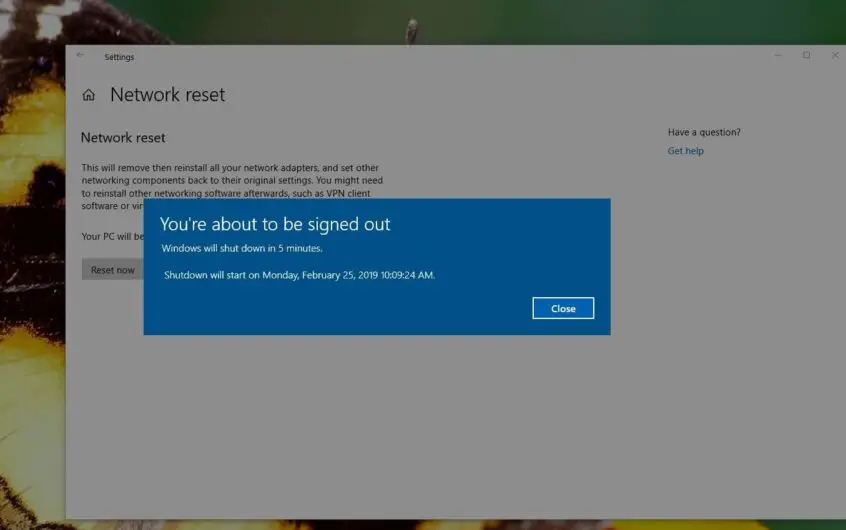
![[已修復] Microsoft Store無法下載應用程序和遊戲](https://oktechmasters.org/wp-content/uploads/2022/03/30606-Fix-Cant-Download-from-Microsoft-Store.jpg)
![[已修復] Microsoft Store無法下載和安裝應用程式](https://oktechmasters.org/wp-content/uploads/2022/03/30555-Fix-Microsoft-Store-Not-Installing-Apps.jpg)
